

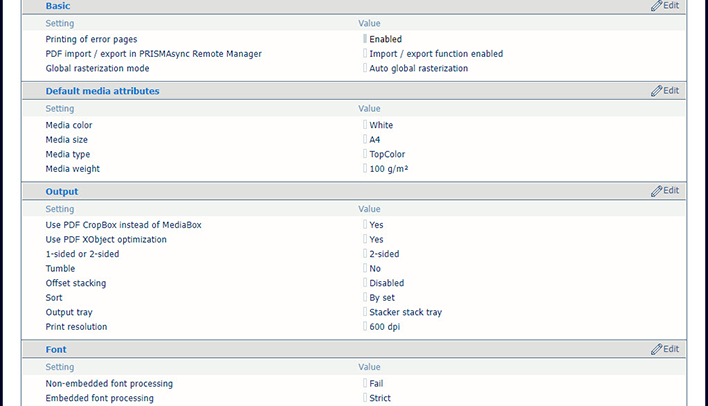 Impostazioni [PDF] predefinite
Impostazioni [PDF] predefiniteAprire Settings Editor e accedere a: .
 Schede [PostScript], [PDF] e [PPML]
Schede [PostScript], [PDF] e [PPML] Fare clic su [PostScript], [PPML] o [PDF].
Nella sezione [Base], utilizzare l'impostazione [Stampa di pagine di errore] per attivare o disattivare la stampa delle pagine di errore.
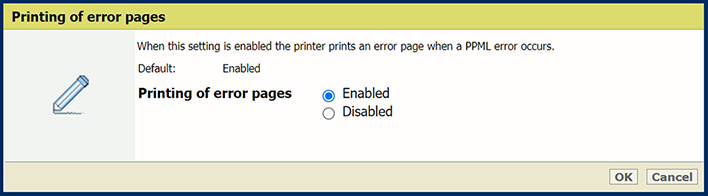 Impostazione [Stampa di pagine di errore]
Impostazione [Stampa di pagine di errore] Nella sezione [Base], utilizzare l'impostazione [Timeout del lavoro] per definire il timeout lavoro. Se il tempo di elaborazione di un lavoro PostScript supera il valore impostato, la stampante stampa una pagina di errore (se attivata).
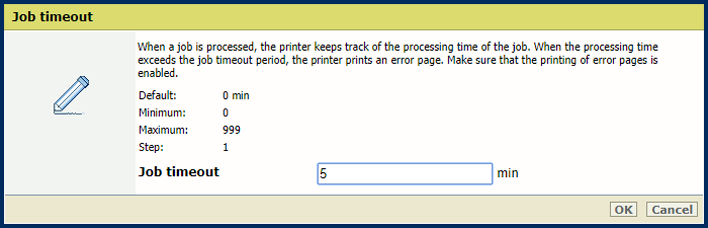 Impostazione [Timeout del lavoro]
Impostazione [Timeout del lavoro] Nella sezione [Base], utilizzare l'impostazione [Timeout pagine] per definire un timeout pagina. Se il tempo di elaborazione di una pagina PostScript supera il valore impostato, la stampante stampa una pagina di errore (se attivata).
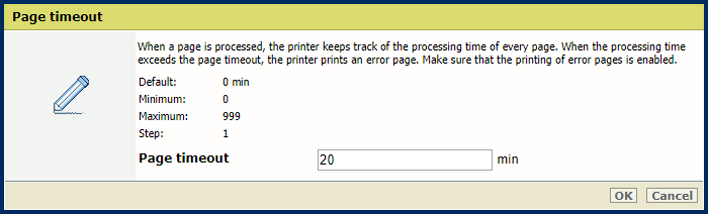 Impostazione [Timeout pagine]
Impostazione [Timeout pagine] Utilizzare l'impostazione [Espulsione di fogli causata dal comando setpagedevice] per definire se la stampante deve eseguire interpretazioni setpagedevice rigide.
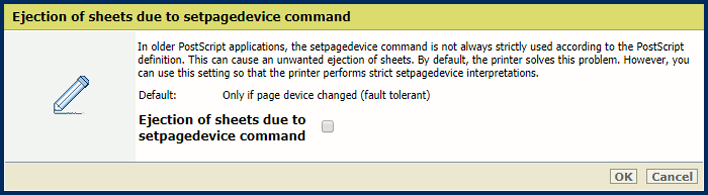 Impostazione [Espulsione di fogli causata dal comando setpagedevice]
Impostazione [Espulsione di fogli causata dal comando setpagedevice] Utilizzare l'impostazione [Importazione/esportazione PDF in PRISMAsync Remote Manager] per abilitare l'esportazione e l'importazione di file PDF in PRISMAsync Remote Manager. Ciò consente agli utenti di PRISMAsync Remote Manager di preselezionare, ispezionare e modificare i file PDF con un editor di PDF.
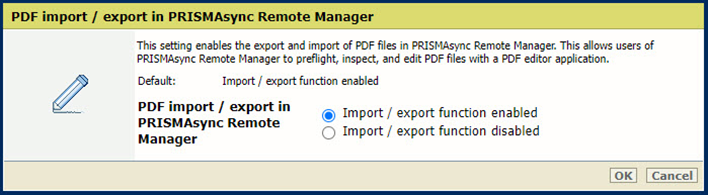 Impostazione [Importazione/esportazione PDF in PRISMAsync Remote Manager]
Impostazione [Importazione/esportazione PDF in PRISMAsync Remote Manager] Utilizzare l'impostazione [Modalità di rasterizzazione globale] per modificare il processo di appiattimento.
Scegliere [Rasterizzazione globale automatica] per selezionare automaticamente l'algoritmo di appiattimento (appiattimento normale standard o rasterizzazione globali) a seconda della complessità della pagina.
Selezionare [Rasterizzazione globale forzata] per utilizzare sempre la rasterizzazione globale.
L'algoritmo di appiattimento ibrido standard è rapido e funziona bene nella maggior parte dei casi. Ogni regione in cui gli oggetti si sovrappongono vengono appiattiti in una singola operazione di sbavatura. Tuttavia, l'appiattimento ibrido standard può comportare a volte un uso troppo intensivo della memoria e causare un arresto anomalo, ad esempio quando molti oggetti di una pagina vengono impilati uno sull'altro. In questi casi, si consiglia di utilizzare invece la rasterizzazione globale. Questo algoritmo utilizza la sbavatura da pixel a pixel.
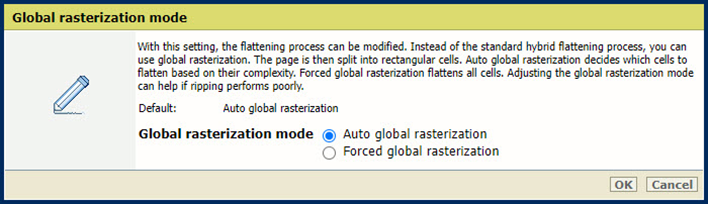 Impostazione [Modalità di rasterizzazione globale]
Impostazione [Modalità di rasterizzazione globale] Nella sezione [Attributi supporto predefiniti]:
Utilizzare l'impostazione [Colore supporto] per definire il colore dei supporti predefiniti. Quando si inserisce il nome colore nella lingua inglese, un campione del colore viene automaticamente visualizzato nel catalogo dei supporti. Per altre lingue, inserire il valore RGB del colore.
Utilizzare l'impostazione [Formato supporto] per definire il formato di supporto predefinito.
Utilizzare l'impostazione [Tipo supporto] per definire il tipo di supporto predefinito.
Utilizzare l'impostazione [Peso supporto] per definire il peso supporto predefinito.
Nella sezione [Output], utilizzare l'impostazione [Utilizzare CropBox PDF anziché MediaBox] per utilizzare PDF CropBox o PDF MediaBox. PDF MediaBox specifica il formato del supporto utilizzato per la stampa.
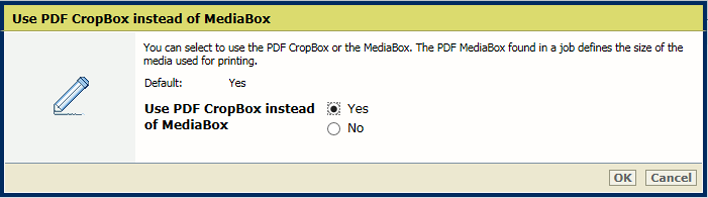 Impostazione [Utilizzare CropBox PDF anziché MediaBox]
Impostazione [Utilizzare CropBox PDF anziché MediaBox] Nell sezione [Output], utilizzare l'impostazione [Usa ottimizzazione XObject PDF] per specificare la modalità di elaborazione degli oggetti XObject. Gli oggetti XObject, ad esempio le immagini di sfondo, sono definiti solo una volta in un file PDF.
[Automatica]: gli oggetti XObject di lavori PDF/VT vengono memorizzati nella cache.
[Abilitato]: gli XObject di ciascun lavoro PDF vengono memorizzati nella cache.
[Disabilitato]: gli XObject vengono reinterpretati per pagina.
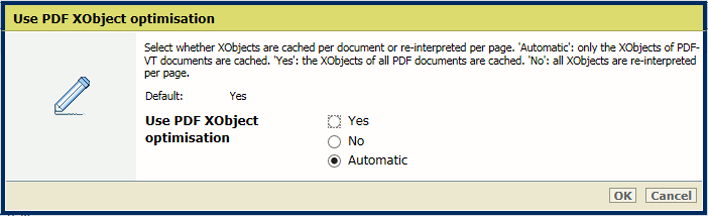 Impostazione [1 facciata o 2 facciate]
Impostazione [1 facciata o 2 facciate] Nella sezione [Output], utilizzare l'impostazione [1 facciata o 2 facciate] per definire se i lavori vengono stampati su un lato o fronte-retro.
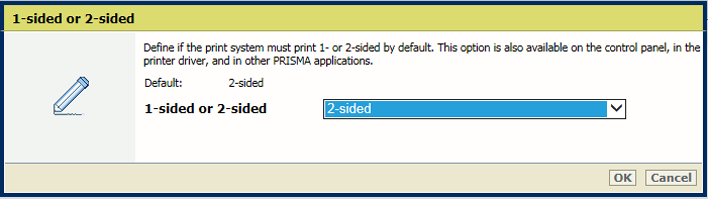 Impostazione [1 facciata o 2 facciate]
Impostazione [1 facciata o 2 facciate] Nella sezione [Output], utilizzare l'impostazione [Capovolgi] per impostare il capovolgimento dei documenti con due facciate con rilegatura lungo il lato superiore o inferiore. L'impostazione Capovolgi ruota l'imposizione del lato posteriore di 180 gradi.
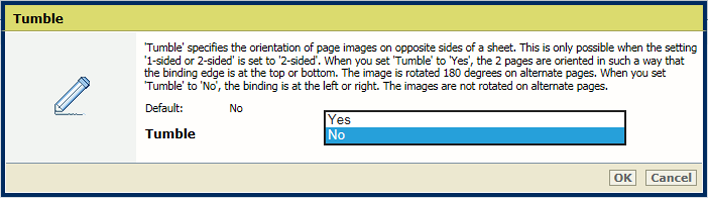 Impostazione [Capovolgi]
Impostazione [Capovolgi] Nella sezione [Output], utilizzare l'impostazione [Impilatura di offset] per indicare se l'impilatura viene eseguita con o senza un offset.
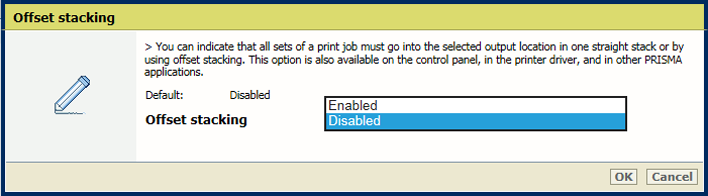 Impostazione [Impilatura di offset]
Impostazione [Impilatura di offset] Nella sezione [Output], utilizzare l'impostazione [Ordina] per definire se l'ordinamento avviene per set o per pagina.
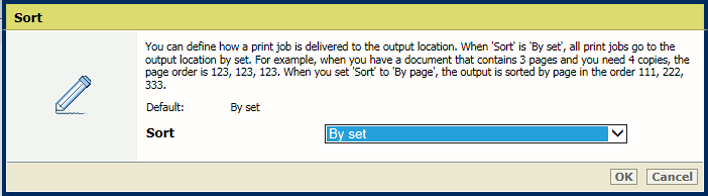 Impostazione [Ordina]
Impostazione [Ordina] Nella sezione [Output], utilizzare l'impostazione [Vassoio di uscita] per selezionare il vassoio di uscita.
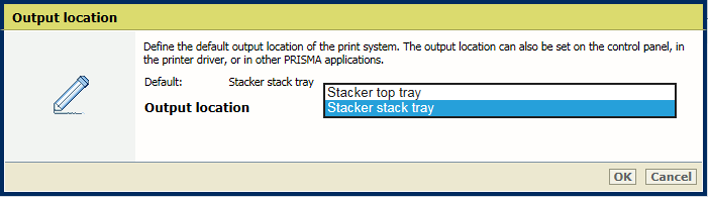 Impostazione [Vassoio di uscita]
Impostazione [Vassoio di uscita] Nella sezione [Output], utilizzare l'impostazione [Risoluzione di stampa] per specificare la risoluzione di stampa.
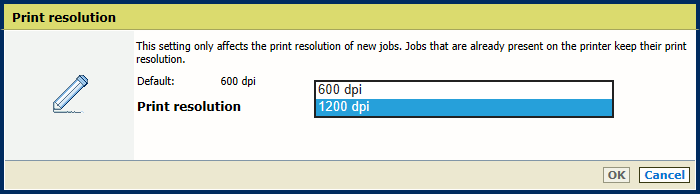 Risoluzione di stampa
Risoluzione di stampaIn caso di font non incorporati, PRISMAsync tenta di utilizzare i font disponibili sul controller. Se il font richiesto non è disponibile, è possibile scegliere tra due opzioni.
Se si seleziona [Font Emula], il font viene emulato in base ai metadati del file.
Se si seleziona [Non riuscito], viene stampata una pagina di errore per informare l'utente della mancanza di un font. Per alcuni prodotti, è necessario attivare l'impostazione [Stampa di pagine di errore].
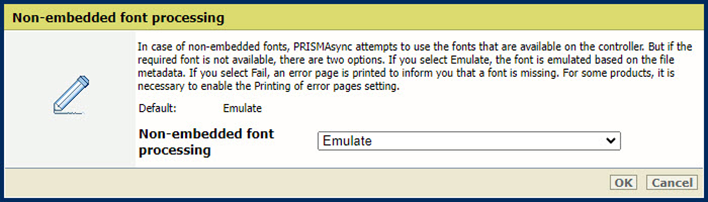 Impostazione [Elaborazione font non incorporati]
Impostazione [Elaborazione font non incorporati] Per specificare la modalità di gestione dei font incorporati danneggiati, utilizzare l'impostazione [Elaborazione font incorporati].
L'elaborazione font [Severo] significa che un font danneggiato viene rifiutato immediatamente e il lavoro di stampa viene interrotto.
L'elaborazione font [Massimo sforzo] tenta di risolvere i problemi di danneggiamento dei font. Tuttavia, ciò potrebbe causare problemi di formattazione o spazi vuoti.
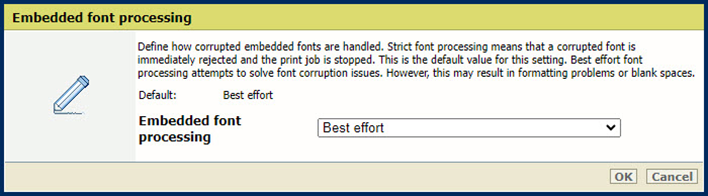 Impostazione [Elaborazione font incorporati]
Impostazione [Elaborazione font incorporati] È necessario riavviare il sistema per rendere effettive le modifiche. È possibile eseguire il riavvio ora o in un secondo momento. Ricordare che il ritardo del riavvio determina anteprime lavoro non accurate.